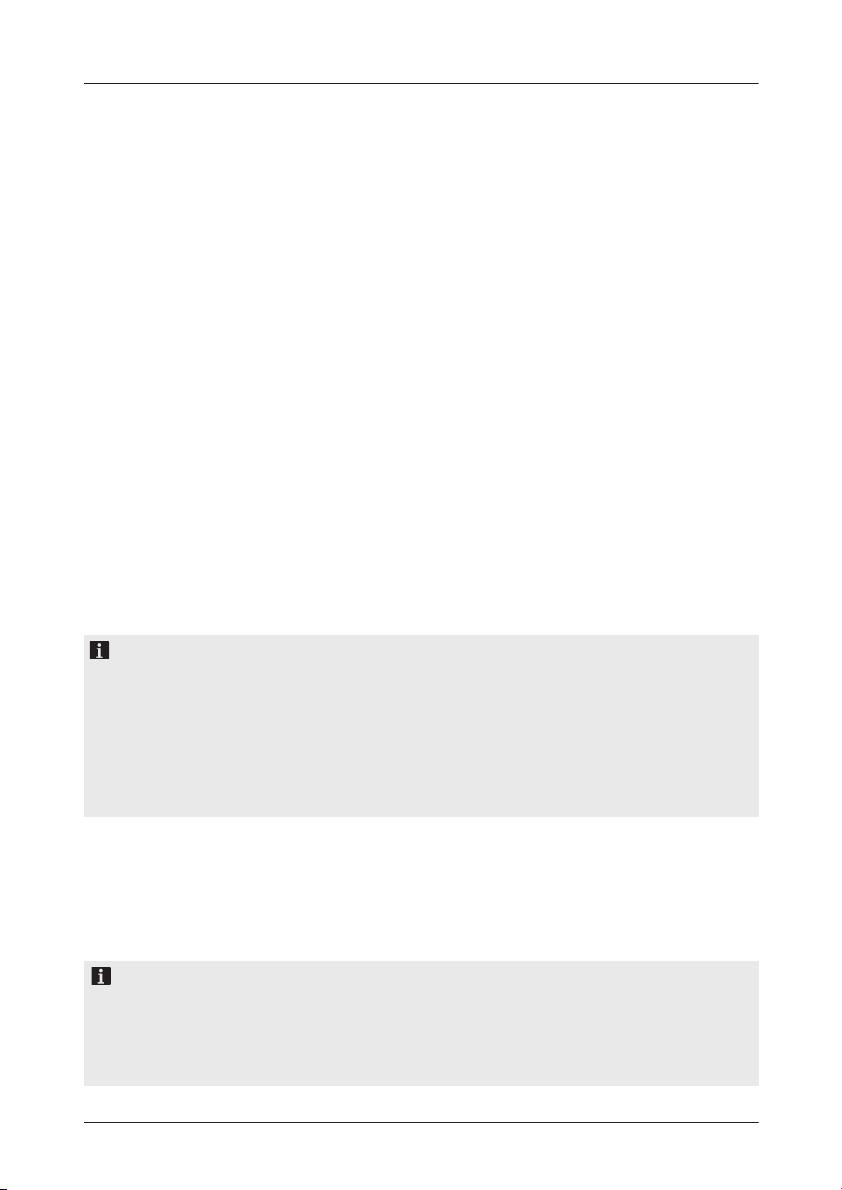
Коснитесь значка Apple CarPlay или Android Auto (в неактивном состоянии),
чтобы установить соединение Apple CarPlay или Android Auto с соответствую-
щим устройством.
Коснитесь значка Bluetooth, чтобы прервать Bluetooth-соединение.
〉
【История подключений】: отображает информацию об устройствах, в отно-
шении которых выполнялось сопряжение и подключение, включая название
устройства и значок способа подключения.
Коснитесь значка Bluetooth, Apple CarPlay или Android Auto, чтобы установить
соединение с соответствующим устройством через Bluetooth, Apple CarPlay
или Android Auto.
〉
【Устройство】: отображает список ближайших устройств, с которыми можно
выполнить сопряжение с помощью Bluetooth. Коснитесь названия устройства
в списке, чтобы отправить запрос на сопряжение. Нажмите
кнопку
【Поиск】,
чтобы повторно выполнить поиск Bluetooth-устройств.
Если устройство поддерживает Apple CarPlay или Android Auto, то после
первого Bluetooth-сопряжения с ним система предложит Вам выполнить под-
ключение через Apple CarPlay или Android Auto. При необходимости Вы може-
те выбрать этот вариант.
УВЕДОМЛЕНИЕ
После отмены подключение необходимо будет снова подключиться к данному
устройству через Apple CarPlay или Android Auto. Необходимо прервать теку-
щее подключение или удалить устройство из списка сопряженных устройств,
повторно подключиться к Bluetooth и, следуя подсказкам, выбрать подключе-
ние через Apple CarPlay или Android Auto.
Настройка точки доступа
〉【Точка доступа】: коснитесь переключателя, чтобы включить или выключить
точку доступа. После включения функции другие устройства могут подклю-
чаться к этой точке доступа.
УВЕДОМЛЕНИЕ
Точка доступа автомобиля поддерживает только функцию подключения к мо-
бильному телефону и не обеспечивает подключение к мобильному Интерне-
ту.
Центральный дисплей
205
5
Комбинация приборов и индикаторы

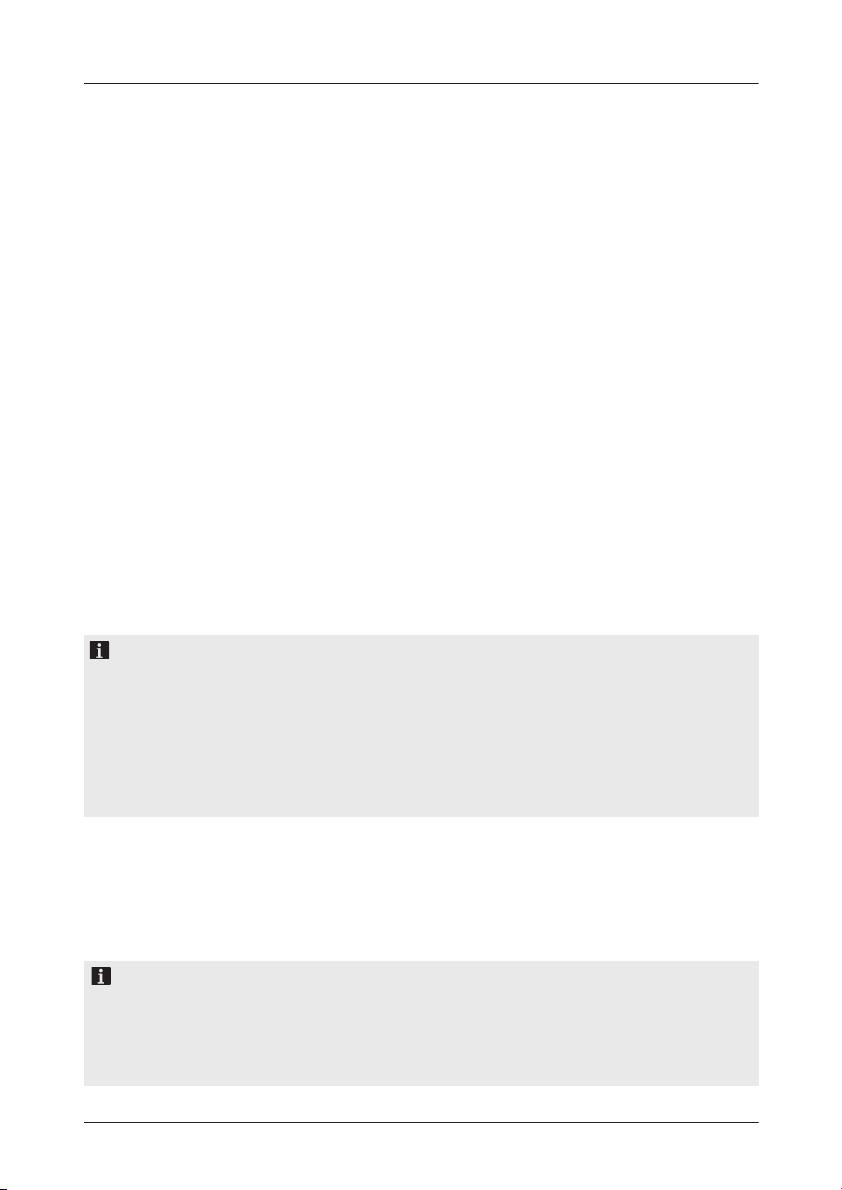




Добавить комментарий